有時我們錄制的屏幕內容,并不一定全部需要。那么,屏幕錄制的視頻怎么裁剪上下不要的部分?可以使用視頻剪輯軟件,或者微課制作工具來進行裁剪。屏幕錄制的視頻怎么旋轉?錄制視頻的旋轉也是一樣的,均在編輯步驟中完成。下面我們來看詳細介紹吧!
一、屏幕錄制的視頻怎么裁剪上下不要的部分
屏幕錄制的視頻內容,不一定全部都需要,那么可以通過剪輯部分進行裁剪。這里我們使用微課制作工具Camtasia來展示,通過Camtasia預覽窗口便可完成裁剪。
例如,我們想要調整錄制的一段影視劇片段。
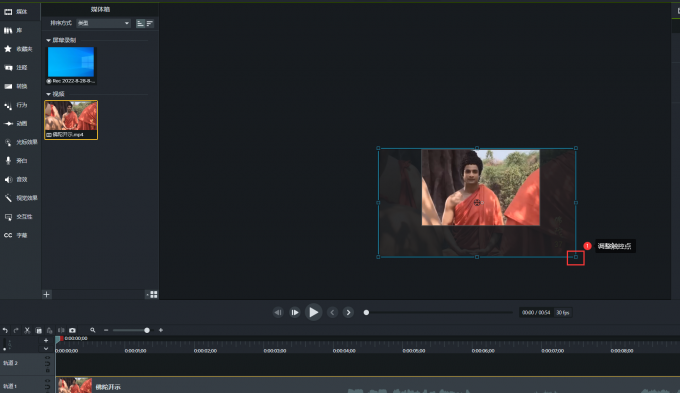
圖1:預覽窗口界面
在?Camtasia中剪掉視頻的不需要部分可以通過以下步驟完成:
- 導入視頻文件:首先,打開Camtasia軟件,然后點擊“導入媒體”選項,選擇需要剪輯的視頻文件。?
- 添加視頻到時間軸:將導入的視頻文件拖放到時間軸上,這樣可以在時間軸上看到整個視頻的播放情況。
- 定位剪切點:通過播放按鈕查看視頻,使用鼠標拖動指針確定需要剪切的起始位置和終止位置。通常,起始位置用綠色標記,終止位置用紅色標記。?
- 剪切視頻:確定好剪切位置后,可以使用“剪刀”按鈕或者快捷鍵來完成剪切操作。這會將選定的部分從視頻中移除。
- 保存和分享:完成所有需要的剪切后,可以選擇“生成和分享”選項來導出你的剪輯視頻。在導出設置中,可以選擇不同的視頻格式和設置,最后點擊“完成”來保存你的剪輯視頻。?
除了調整視頻顯示大小外,我們還可以旋轉視頻。下面來看具體操作吧!
二、屏幕錄制的視頻怎么旋轉
關于視頻的旋轉,這里Camtasia提供了三種方案:(1)上下旋轉;(2)水平旋轉;(3)內外旋轉。
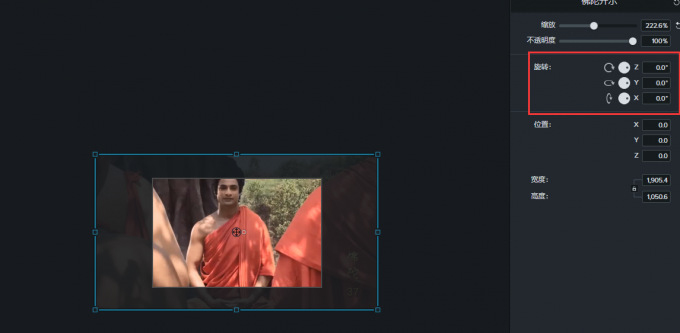
圖2:旋轉位置
視頻被導入時間軸后,在預覽窗口右側便可編輯視頻屬性,其中通過【旋轉】便可編輯視頻方向。
1.上下旋轉
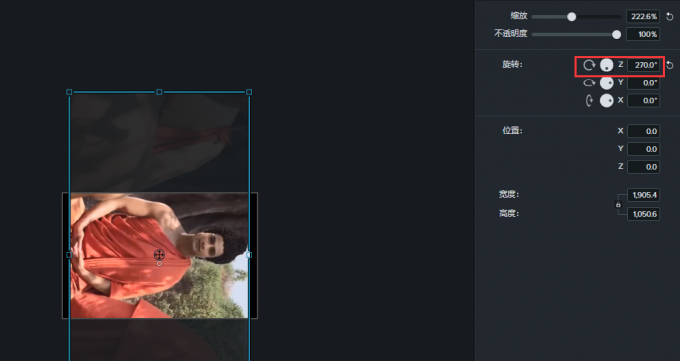
圖3:上下旋轉
兩方式可以改變視頻方向,一是旋鈕,鼠標在在旋鈕上單擊便可改變方向;二是直接修改后方參數。
2.水平旋轉
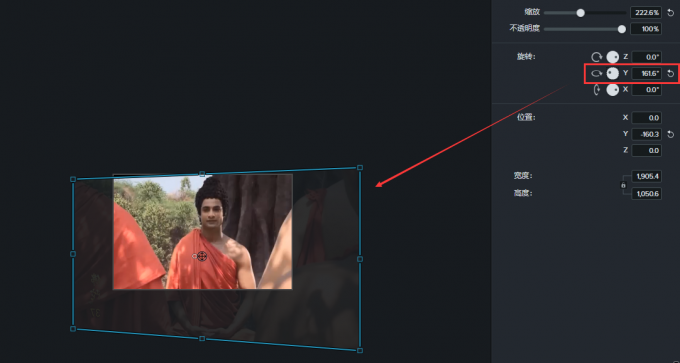
圖4:水平旋轉
水平旋轉可以實現屏幕的鏡像化,同樣可以通過旋鈕和參數來制作效果。
3.內外旋轉
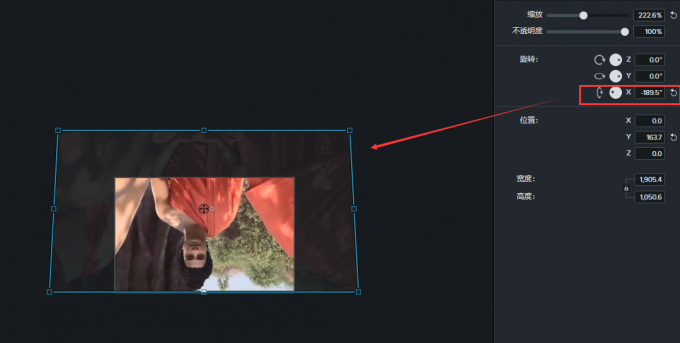
圖5:內外旋轉
我們完全可以通過旋鈕和參數,將視頻倒轉過來。
在第一部分,我們介紹了通過裁剪可以編輯視頻顯示范圍,那么我們如何通過Camtasia編輯視頻時長呢?
三、Camtasia如何裁剪視頻時長?
要裁剪視頻時長,我們需要將視頻拆分開,然后把不需要的部分刪除掉。
1.拆分視頻
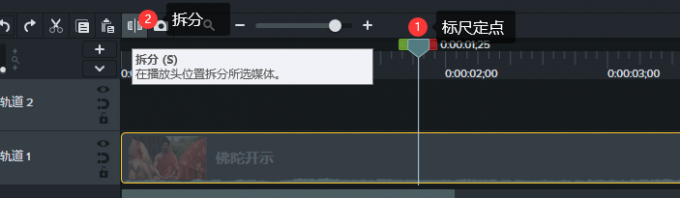
圖6:定位
首先,使用標尺在時間軸上對視頻進行定位。然后,單擊【拆分】按鈕,便可將其拆開。
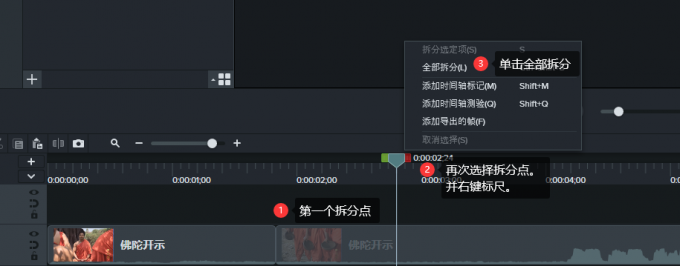
圖7:拆分
當第一段被拆分后,再根據視頻內容,在時間軸上用標尺標記位置。然后,右鍵標尺,單擊下拉菜單【全部拆分】。
2.刪除視頻條
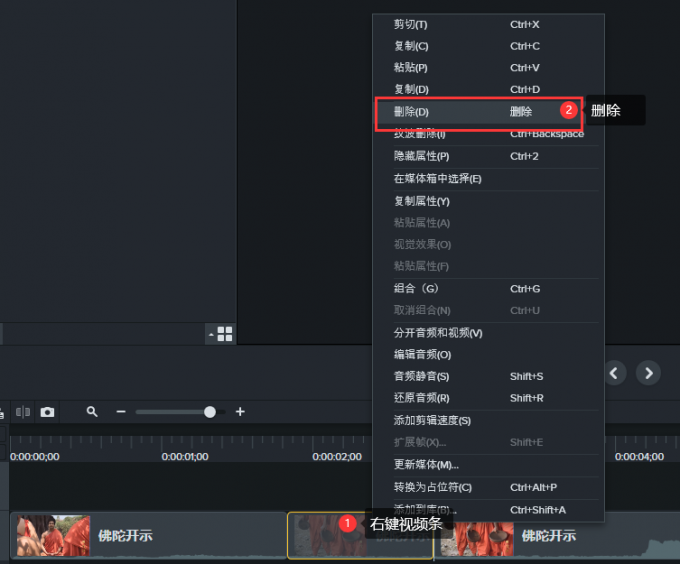
圖8:刪除
通過兩次拆分,會增加一個獨立的視頻條,右鍵該視頻條,單擊【刪除】便可。
屏幕錄制的視頻通過預覽窗口,便可裁剪上下不要的部分。屏幕錄制的視頻在視頻屬性編輯區域可進行三種旋轉方式。
Camtasia2024中文免費安裝包下載(Win):https://souurl.cn/chaAiO
Camtasia2024中文免費安裝包下載(Mac):https://souurl.cn/hQDIXT
Camtasia Studio 2024激活碼獲取:https://souurl.cn/G50umF


:基于python語言構建PLS-DA算法構建分類模型)








:Windows下 git 提示 Repository not found)




)


